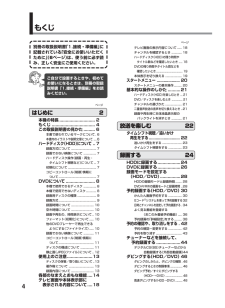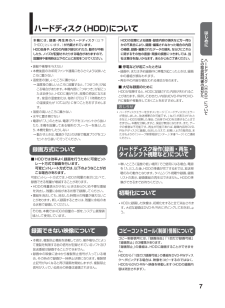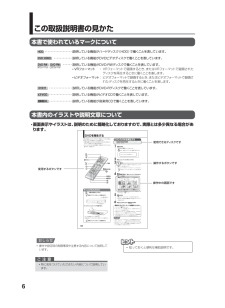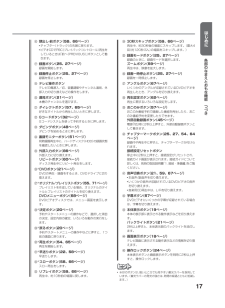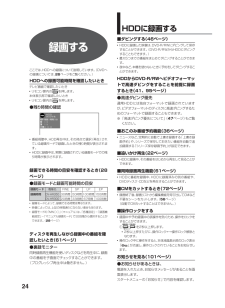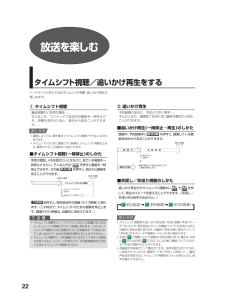Q&A
取扱説明書・マニュアル (文書検索対応分のみ)
"映像"2 件の検索結果
"映像"880 - 890 件目を表示
全般
質問者が納得コピワンで有名なヒューマックスでしたか・・・
DVD-RかDVD-RWに「VRモード」でなら移動が出来ると思います。
【補足】
コピーワンスの番組も説明書の46ページを見るとDVD-RWにVRフォーマットで出来るようです。
DVD-Rには出来ない様です。
新品のDVD-RWをDVDドライブに入れると自動的にVRフォーマットされるそうです。
で、コピーしたい番組を選び高速ダビング・等速ダビングのどちらかを選びスタートさせると作動すると思います。
ダビング完了後はHDDから録画タイトルが消え移動となるそ...
5800日前view69
全般
質問者が納得HDDは非常に壊れやすい部品なので
壊れたのでしょう
一応シャープに相談してみましょう
私はHDDの5分の1しか使えなくなりました・・・
6134日前view66
3はじめに本機の特長78※1: 追いかけ再生機能は、 ハードディスク(HDD)に録画中のタイトルに対して働く機能です。※2:同時録画再生機能は、 ハードディスク(HDD)やDVDに録画しながらHDDを再生することができる機能です。 また、HDDに録画しながらDVDを再生することもできます。(DVD-R/RWに録画しながらDVD-R/RW・DVDビデオ ・CDを再生することはできません。 )※3: 高速ダビングは、HDDに録画したタイ トルをDVD-R/RWにダビングするときに働く機能です。(DVD-R/RWからHDDへの高速ダビングはできません。 )本機で楽しめるおもな便利機能本機ではハードディスク(HDD)側で楽しめる機能と、ディスク(DVD)側で楽しめる機能があります。次の表を参考に、お楽しみください。機能ドライブ参照ページHDD DVD録画機能再生機能外部自動録画おこのみ録画/連ドラ録画ジャスト録画JPEG再生タイムシフト視聴追いかけ再生※1同時録画再生○○××○○◎××○○××○44ページ36ページ88ページ69ページ22ページ22ページ61ページ充実の編集機能※4① プレイリスト編集録画したオリジナ...
2はじめに5本機の特長1234新・録画予約方式 「かんたん画面予約」採用大容量のハードディスク搭載により、今まで以上に機会の増える予約録画を更に簡単にするため、新・録画予約方式を採用しました。画面に表示される、チャンネルと時刻を軸としたマス目を簡単なリモコン操作で指定することにより、まるで新聞のテレビ欄を塗りつぶすよ うな感覚で録画予約ができます。また、すでに予約された時間帯も一目でわかるため、重複を避けながら予約ができます。大容量ハードディスクを活かした「連ドラ録画&おこのみ番組録画・視聴」※1トレンディドラマや、大河ドラマなど、毎週欠かさず視聴して残したい番組は、「シリーズ保存番組」に登録・・・・連ドラ録画。毎日見るニュースや情報番組など、保存の必要のない番組は、「上書き番組」に登録。録画した番組は、リモコンで簡単に呼び出して視聴できますので、沢山の番組の中から探す必要がありません。また、「シリーズ保存番組」 で録り貯めた番組は一括してDVDにダビングできます※2ので、お気に入りのドラマがDVDで簡単に保存できます。※1:ハードディスクのみの機能です。 ※2:一括してダビングできるのは5タイトルまでです。...
4もくじページページご自分で設置するときや、初めてお使いになるときは、別冊の取扱説明書「1.接続・準備編」をお読みください。はじめに 2本機の特長............................ 2もくじ .................................. 4この取扱説明書の見かた......... 6本書で使われているマークについて. 6本書内のイラストや説明文章について.... 6ハードディスク(HDD)について .. 7録画方式について ................................ 7録画できない映像について ................ 7ハードディスク操作(録画・再生・ タイムシフト視聴など) について... 7初期化について .................................... 7コピーコントロール(制御)情報に ついて................................................ 7DVDについて....................... 8本機で使用できるディスク ..............
8DVDについて本機で使用できないディスク■次のディスクは、録画・再生はできません。再生できても、正常に再生されないことがあります。誤って再生すると、大音量によってスピーカーを破損する原因となる場合がありますので、絶対に再生しないでください。また、特殊な形のディスク(ハート型や六角形等)は故障の原因となりますので再生しないでください。CDG、フォトCD、CD-ROM、CD-TEXT、CD-EXTRA、SVCD、SACD、PD、CDV、CVD、DVD-ROM、DVD-RAM、DVDオーディオ■本機で再生できるディスクでも、次のような場合は全く再生できないか、再生できないことがあります。リージョン番号「2」、「ALL」が含まれていないディスク(正式な販売地域以外のディスク)PAL方式、SECAM方式のディスク (海外で製造されたディスク)無許諾のディスク(海賊版のディスク)業務用のディスクデータが記録されていないディスクビデオフォーマットのディスクに静止画(JPEGファイル)と動画が混在している場合は、静止画しか再生することができません。または、ディスクによっては全く再生できません。記録に使用したレコーダーによっ...
7はじめにハードディスク(HDD)についてハ ドデ スク︵HDD︶についてこの取扱説明書の見かた*振動や衝撃を与えない*本機後面の冷却用ファンや通風口をふさぐような狭いところに置かない*温度差の激しいところに置かない→ 温度差の激しいところに設置すると、 「つゆつき」が起こる場合があります。本機内部に「つゆつき」が起こったまま使うと、HDDに傷が付き、故障の原因になります。室温の温度変化は、毎時10℃以下(1時間あたりの温度変化が10℃以内)に保つことをおすすめします。*湿度の高いところに置かない*水平に置き傾けない*電源が「入」のときは、電源プラグをコンセントから抜いたり、本機を設置してある場所のブレーカーを落としたり、本機を動かしたりしない→動かすときは、電源が「切」の状態で電源プラグをコンセントから抜いて行ってください。■ HDDでは効率よく録画を行うために可変ビッ トレート方式で録画を行います。可変ビットレート方式では、以下のようなことがおこる場合があります。可変ビットレート方式では、HDDの残量の表示に比べて、録画できる残量が増減することがあります。*HDDの残量表示が少ないときはあらかじめ不要な番...
15はじめに各部のなまえとおもな機能1音声出力1端子(左-白/右-赤)テレビの音声入力端子と接続します。映像出力1端子(黄)テレビの映像入力端子と接続します。S映像出力1端子テレビのS映像入力端子と接続します。2音声出力2端子(左-白/右-赤)音声入力端子付きの機器と接続します。映像出力2端子(黄)映像入力端子付きの機器と接続します。S映像出力2端子S映像入力端子付きの機器と接続します。3光デジタル音声出力端子光デジタル入力端子付きのオーディオ機器と接続します。4ファン本機内部に熱がこもらないように動作します。5BS-IF出力端子アンテナ線で本機とBSチューナーやBS内蔵テレビを接続します。6BS-IF入力端子BSアンテナから出ているアンテナ線を接続します。7VHF/UHFアンテナ出力端子75Ω同軸ケーブル(付属品)で本機とテレビのVHF/UHFアンテナ入力端子を接続します。8VHF/UHFアンテナ入力端子VHF/UHFアンテナから出ているアンテナ線 (テレビから外したアンテナ線)を接続します。9S映像入力1端子BS/CSチューナー、 CATVボックス、ビデオデッキなどのS映像出力端子と接続します。音声入力1...
6この取扱説明書の見かた本書で使われているマークについてHDD・・・・・・・・・・・・・・・・・・説明している機能がハードディスク (HDD)で働くことを表しています。DVD VIDEO・・・・・・・・・・・・説明している機能がDVDビデオディスクで働くことを表しています。VRフォーマッ ト DVD RWビデオフォーマット DVD RW・・・・・・説明している機能がDVD-RWディスクで働くことを表しています。*VRフォーマット:VRフォーマットで録画するとき、またはVRフォーマットで録画されたディスクを再生するときに働くことを表します。*ビデオフォーマット:ビデオフォーマットで録画するとき、またはビデオフォーマットで録画されたディスクを再生するときに働くことを表します。DVD R・・・・・・・・・・・・・・・説明している機能がDVD-Rディスクで働くことを表しています。ビデオCD・・・・・・・・・・・・・・・説明している機能がビデオCDで働くことを表しています。音楽用CD・・・・・・・・・・・・・・・説明している機能が音楽用CDで働くことを表しています。本書内のイラストや説明文章について*画面表示やイラスト...
17はじめにy頭出し-前ボタン(58、66ページ)∫チャプター(トラック)の先頭に戻ります。∫ビデオCDでPBC(プレイバックコントロール)再生をしているときは「前へ(PREVIOUS)」ボタンとして働きます。u録画ボタン(25、27ページ)録画を開始します。i録画停止ボタン(25、27ページ)録画を停止します。oテレビ操作ボタンテレビの電源入/切、音量調整やチャンネル選局、外部入力の切り換えなどの操作をします。p選局ボタン(21ページ)本機のチャンネルを選びます。aダイレクトボタン(57、65ページ)好きなタイトルから再生したいときに押します。sGコードボタン(32ページ)Gコードシステムを使って予約するときに押します。dダビングボタン(48ページ)ダビングを始めるときに押します。f裏録モニターボタン(61ページ)同時録画再生中に、ハードディスク(HDD)の録画状態を確認したいときに押します。g外部入力ボタン(86ページ)外部入力に切り換えます。リピートボタン(60ページ)ディスク再生中にリピート再生をします。h※DVDボタン(21ページ)DVDの再生・録画をするとき、DVDドライブに切り換えます。j※オリ...
24録画するHDDに録画するここでは、HDDへの録画について説明しています。 (DVDへの録画については、26ページをご覧ください。)HDDへの録画可能時間を確認したいとき ■ダビングする(46ページ)∫HDDに録画した映像は、 DVD-R/RWにダビングして保存することができます。(DVD-R/RWからHDDにダビングすることもできます。)∫最大5つまでの番組をまとめてダビングすることができます。∫夜中など、本機を使わないときに予約をしてダビングすることができます。HDDからDVD-R/RWへビデオフォーマットで高速ダビングをすることを前提に録画するとき(41、95ページ)●高速ダビング優先通常HDDには独自フォーマッ トで録画されていますが、ビデオフォーマットのディスクに高速ダビングするためのフォーマットで録画することもできます。※「高速ダビング優先について」(47ページ)もご覧ください。■おこのみ番組予約機能(36ページ)∫ニュースなど、定期的に自動で上書き録画する「上書き録画予約」や、シリーズで保存しておきたい番組を自動で追加録画する「シリーズ保存録画予約」が設定できます。■追いかけ再生(22ページ)...
22放送を楽しむタイムシフト視聴/追いかけ再生をするおしらせ現在の場面 (ライブ) 一時停止場面 タイムシフトボタン を押す 再生ボタンを押す タイムシフトのための録画 最初から再生 自 動 録 画 録 画 中 現在の場面 (ライブ) 再生ボタン を押す 番組の最初から再生が始まります。 (録画は継続します。) (約2倍速) (約8倍速) (約32倍速) ■タイムシフト視聴(一時停止)のしかた突然の電話、メモを取りたいときなどに、見ている場面を一時停止させたい。そんなときはを押すと番組を一時停止できます。その後を押すと、続きから番組を見ることができます。■追いかけ再生(一時停止→再生)のしかた録画中、予約録画中に を押すと、録画している番組を始めから見ることができます。■早戻し/早送り視聴のしかた追いかけ再生中やタイムシフト視聴中に や を押して、再生のスピードを変えることができます。(早戻し/早送り中は音声が出ません。)ハードディスクならではのタイムシフト視聴・追いかけ再生が楽しめます。① タイムシフト視聴番組視聴中に突然の電話⋯。そんなとき、ワンタッチで放送中の番組を一時停止でき、用事を済ませたあと、続...
- 1